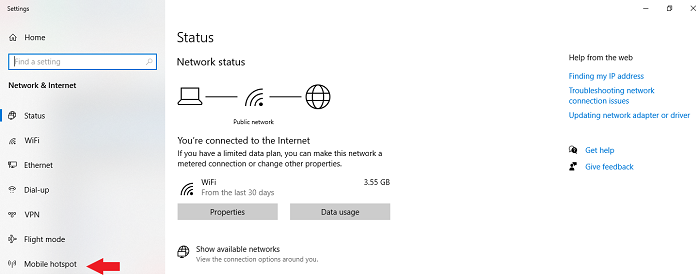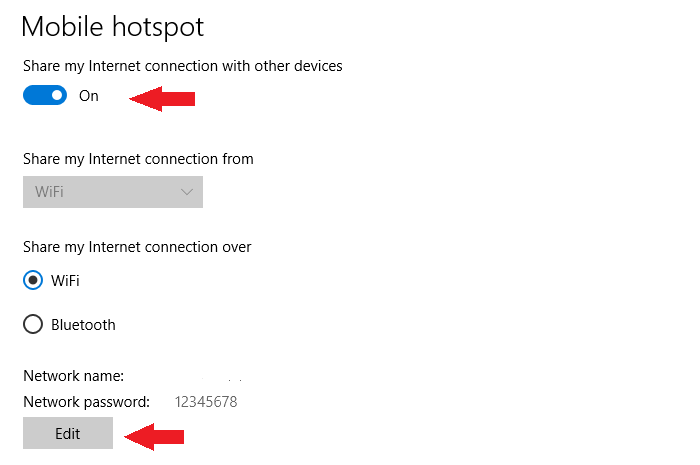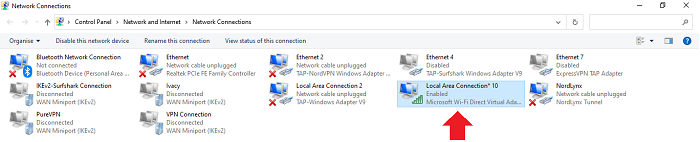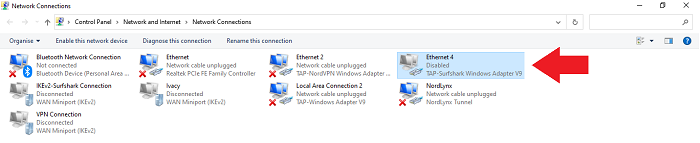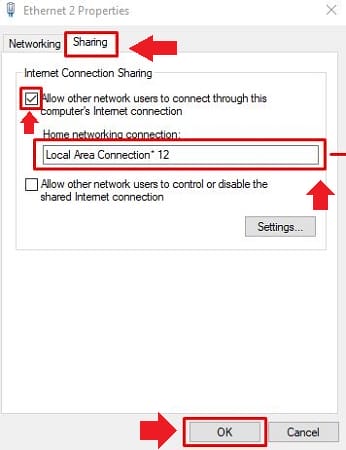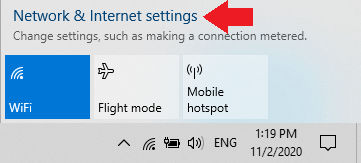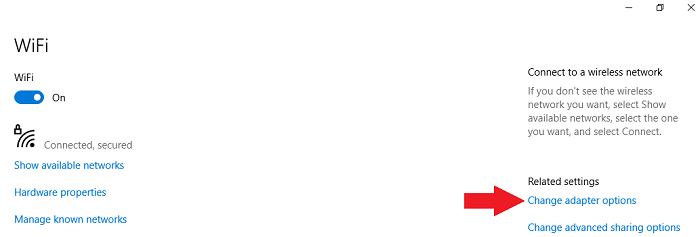Surfshark PS4 – Guida di installazione facile per principianti
Surfshark funziona su PS4, tuttavia, poiché le console di gioco non supportano nativamente le VPN, non puoi installare l'app di Surfshark direttamente sulla tua PS4. Per utilizzare Surfshark con una PS4, dovrai configurare Surfshark su un router, condividere una connessione Wi-Fi virtuale dal tuo PC o fornire una connessione VPN alla tua PS4 tramite un cavo ethernet.
Suona un po' complicato, vero?
Per quanto possa sembrare difficile, configurare Surfshark per funzionare con la tua PS4 è abbastanza semplice. Tenendo presente questo, nella guida di oggi, ti mostrerò come configurare Surfshark su PS4 nel modo più semplice possibile.
Quindi, senza indugio, iniziamo.
Perché dovrei usare Surfshark sulla mia PS4?
Ci sono un sacco di motivi per cui dovresti usare Surfshark con la tua PS4. Ma prima di entrare nel merito, lascia che ti spieghi perché in genere dovresti considerare l'utilizzo di una VPN con la tua console di gioco. Scopri altre VPN testate e consigliate da noi.
Quando utilizzi una VPN con la tua PS4, sarai in grado di:
Ora che conosci alcuni dei vantaggi dell'utilizzo di una VPN, parliamo un po' di Surfshark e del perché è perfetto per qualsiasi utente PS4.
Surfshark rientra nella categoria budget, ma la sua caratteristica è un vero fiore all'occhiello. Offre 3200 server in 65 paesi in tutto il mondo. Con così tanti server, Surfshark promette di offrire velocità di gioco elevate. Durante i miei test, Surfshark è riuscito a raggiungere velocità nei primi anni '70 con la mia connessione a 100 Mbps.
A parte le velocità elevate, una cosa interessante di Surfshark è che offre protezione DDoS. Con Surfshark in esecuzione, nessuno potrà cacciarti da nessun server di gioco.
Se ami lo streaming di Netflix, Surfshark potrebbe essere un compagno perfetto per la tua PS4. Solo per testare Surfshark, ho provato a trasmettere in streaming un sacco di programmi utilizzando il browser della mia Ps4 e non ho riscontrato alcun problema.
Se parliamo un po' di funzionalità di sicurezza, Surfshark viene fornito con crittografia a 256 bit, kill switch, DoubleHop, no log policy e molto altro.
Per quanto riguarda i prezzi, Surfshark costa solo $ 2,30/mese (82% di sconto su 2 anni + 2 mesi di piano gratuito). Nonostante costi così meno, Surfshark offre comunque una garanzia di rimborso di 30 giorni e connessioni simultanee illimitate.
Come configurare Surfshark su PS4?
Configurare Surfshark da utilizzare con la tua PS4 non è facile. Non puoi installare la sua app dal PlayStation Store. Comunque è perfettamente fattibile. Per far funzionare Surfshark con la tua PS4, dovrai:
- Configura Surfshark sul tuo router e collega la tua PS4 alla nuova connessione Wi-Fi.
- Esegui Surfshark sul tuo PC e quindi condividi una connessione hotspot virtuale sulla tua PS4.
- Condivisione di una connessione VPN con l'aiuto di un cavo ethernet tramite il tuo PC Windows alla tua PS4.
Prima di dirti qualcosa sulla configurazione di Surfshark su una PS4, tieni presente che le configurazioni descritte di seguito richiederanno conoscenze tecniche.
Configura Surfshark per PS4 tramite router Wi-Fi
Se desideri configurare Surfshark sul tuo router, puoi seguire questa guida alla configurazione del router Surfshark. Sarai in grado di trovare i passaggi dettagliati per configurare Surfshark su router ASUS, DD-WRT e Tomato.
Ma se non sei tagliato per le configurazioni manuali, la soluzione migliore per te sarà quella di acquistare un router preconfigurato da FlashRouters.com. Il router più economico ti costerà $ 149,99.
Configura Surfshark per PS4 tramite hotspot Wi-Fi virtuale
Se non riesci a configurare Surfshark sul tuo router, puoi in alternativa utilizzare un PC Windows per fornire una connessione hotspot virtuale alla tua PS4.
Per iniziare, ecco come creare una connessione hotspot per Surfshark utilizzando il tuo PC Windows in un paio di semplici passaggi:
Passaggio 1: fai clic con il pulsante destro del mouse sull'icona della rete in basso a destra dello schermo e fai clic su Apri impostazioni di rete e Internet.
Passaggio 2: quindi, fai clic sulla sezione Mobile hotspot.
Passaggio 3: quindi, attiva l'hotspot mobile ruotando l'interruttore a levetta. Per modificare il nome e la password della tua connessione hotspot clicca su Modifica. In caso contrario, procedere al passaggio successivo.
Passaggio 4: ora vai alle impostazioni di Connessioni di rete e dovresti vedere una nuova rete adattata per l'hotspot che hai appena abilitato in precedenza.
Passaggio 5: fare clic con il pulsante destro del mouse sulla scheda di rete di Surfshark > Proprietà.
Passaggio 6: dopo aver fatto clic sulle proprietà, verrà visualizzata una nuova finestra. Fare clic sulla scheda Condivisione e selezionare la prima opzione che dice: Consenti ad altri utenti della rete di connettersi tramite la connessione Internet di questo computer. Inoltre, fai clic sul menu a discesa e seleziona il nome della connessione hotspot che hai abilitato in precedenza.
Passaggio 7: infine, fai clic su OK e il gioco è fatto.
Configura Surfshark per PS4 tramite cavo Ethernet
Infine, puoi eseguire Surfshark sul tuo PC e utilizzare un cavo ethernet per fornire una connessione VPN alla tua PS4. Per seguire i passaggi indicati di seguito, avrai bisogno di un PC Windows con una porta ethernet connessa al Wi-Fi.
Ora che l'abbiamo tolto di mezzo, ecco cosa devi fare per iniziare:
Passaggio 1: fare clic con il pulsante destro del mouse sull'icona di rete e fare clic su Apri impostazioni di rete e Internet.
Passaggio 2: ora, fai clic sulle opzioni Modifica adattatore.
Passaggio 3: Successivamente, fai clic con il pulsante destro del mouse sulla scheda di rete di Surfshark e fai clic su Proprietà.
Passaggio 4: fare clic sulla scheda Condivisione e abilitare l'opzione che dice: Consenti ad altri utenti della rete di connettersi tramite la connessione Internet di questo computer. Successivamente, seleziona il nome della rete ethernet che desideri condividere. Fare clic su OK una volta terminato.
Passaggio 5: Infine, utilizzando un cavo ethernet, collega la tua PS4 al PC. Una volta che la tua PS4 è connessa a Internet tramite il cavo ethernet, puoi avviare l'app Surfshark sul tuo PC e goderti tutti i vantaggi di Surfshark.
Domande frequenti
Ora che sai cosa serve per configurare Surfshark su PS4, diamo un'occhiata ad alcune delle domande più frequenti su Surfshark e PS4.
No, non puoi installare direttamente una VPN sulla tua PS4. Ma puoi ancora usarne uno con la tua PS4. Dovrai installare una VPN sul tuo router, condividere una connessione hotspot dal tuo PC o utilizzare un cavo ethernet per fornire una connessione VPN dal tuo PC alla tua PS4. Puoi utilizzare sia Surfshark che NordVPN sulla tua PS4.
sì, considerando che Surfshark è conveniente, offre potenti funzionalità e connessioni simultanee illimitate, Surfshark è in realtà abbastanza buono.
Come accennato in precedenza, non c'è modo di installare Surfshark o qualsiasi altra VPN direttamente sulla tua PS4. Il modo più diffuso per utilizzare Surfshark con PS4 è configurare Surfshark direttamente su un router compatibile e quindi collegare la tua PS4 alla connessione Wi-Fi.
Migliore alternativa a Surfshark per PS4
Sebbene Surfshark sia un fantastico servizio VPN da utilizzare con una PS4, ci sono altre VPN là fuori che offrono più server. Ad esempio, PureVPN offre oltre 6500 server e una politica di rimborso di 31 giorni a soli $ 3,33/mese.
Quindi, se i server ti interessano, scegli PureVPN e accedi a più server. Ma se il budget è la tua priorità, allora Surfshark sarà perfetto per te.
Questo lo avvolge. Spero che ora tu sappia come configurare Surfshark su una PS4. Puoi giocare con le VPN per Hong Kong con esso. Se hai domande, lascia un commento qui sotto.